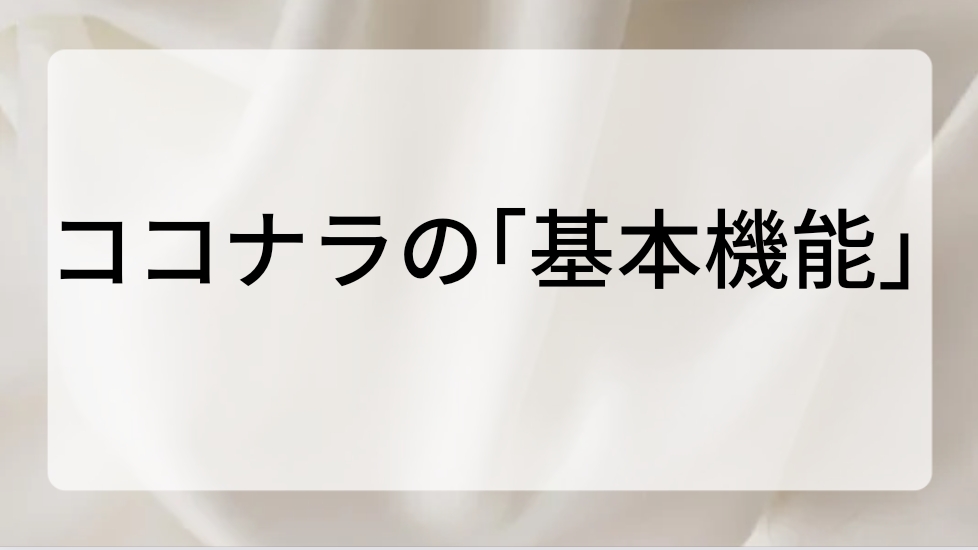この投稿をInstagramで見る
この記事で分かること
✅「ココナラ」に登録する手順
✅「ココナラ」の基本設定のやりアタ
✅「ココナラ」の基本機能の紹介
ココナラとは

ココナラ

どうも!パラです。
最近、物価高とか円安やら、
現代の日本人にとって”大打撃”ですね。
また、お給料が上がらないのに、支出額が多く、やはり会社の給料の他に副業する時代になりました。
というわけで、副業探しや個人事業主、これからフリーランスを検討している皆さんにオススメしたいのは「ココナラ ![]() 」です。
」です。

先に、下から登録しておくと便利です。
↓ ↓ ↓ ↓ ↓
モノを売らないフリーマーケット【ココナラ】 ![]()
ココナラを始めるまでの手順
これから、「ココナラ」を始めるための手順を紹介します。
お仕事ができる環境
その前に、ご自宅にお仕事ができるように、パソコンやインターネット環境は整っていますか?
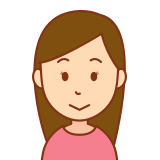
私、パソコンがないので、スマホでも登録は可能ですか?

スマホでも登録することはできます。
ですが、実際にお仕事をするには、パソコンがおすすめです!
中には、インターネット環境が整っていない方、パソコンを持っていない方もいるかもしれません。
低コストで抑えたい方は、量販店などに相談してみてください!
①会員登録をする
まず最初は、「ココナラ」に会員登録をする手順です。
会員登録をする画面を開きます
↓ ↓ ↓ ↓ ↓
「会員登録」 → 「メールアドレス登録」。
メールアドレスを入力したら、「メールアドレスで登録する」をクリックします。
ただし、新規会員登録画面にて、Google、YahooJAPAN ID 、Apple、Facebookの、4つのアカウントがあるならば、そちらから登録しても構いません。
②会員登録情報を入力
「会員登録情報」とは
- メールアドレス
- ユーザー名
- パスワード
- 生年月日
- 性別都道府県
- 登録目的利用するシーン
この順にしたがって、入力していきましょう!
すると、画面一番下には「利用規約に同意の上、ご登録ください」とあります。
そちらを必ず目を通し、その下にある緑色の枠「利用規約に同意して登録」をクリックをします。
③自分宛のメールで本登録をする
入力した自分のアドレス宛に、ココナラから「メールアドレスの確認」というメールが送付されます。
しばらく経って、送られてきたらメールを開き「本登録のURL」をクリックして登録は完了です。
もし万が一、ココナラからメールが届かない場合は、
- 迷惑メールフォルダーに振り分けられている可能性。
- 登録メールアドレスが間違っている場合。
- キャリアメールを使用している場合、パソコンからのメールの受信を拒否している可能性。
以上、この3つの可能性があります。
「ココナラ」基本設定

ココナラ基本設定
「ココナラ」に登録して、まずは、最初にやるべき「基本的な設定」をしておきましょう。
①出品者情報
「出品者情報」とは、まず、個人出品か、法人出品か、この2つから選びます。
*この時点では、個人出品で良いでしょう。
次に、利用者の氏名、住所、生年月日等項目を記入し、変更をクリックします。
②本人確認
「本人確認」とは、運営側が公的証明書類を元に、出品者が本人かどうかを確認する手続きです。
これは、出品者の信頼性の向上を目指す目的なので、必ず書類を提出しておきましょう。
【大人確認ができる書類】

本人確認した方が
お客さんに信頼されやすいよね😊
③機密保持契約(NDA)
こちらも必須で行ないましょう。
④通知設定
「通知設定」とは、ココナラでお客さんからメッセージが来た際、自動的に自分宛に通知が来るように設定することです。
スマホでココナラアプリをダウンロードをしておくと、外出先でもお客さんから連絡が来たことを教えてくれます。
お客様に対し、素早く対応できることが、信頼性に繋がるので、通知設定は必須です。
⑤プロフィールを充実させる
自分のプロフィールを充実させることです。
まずはアイコン選び。
アイコンは自分の顔、あるいは会社の顔です。
お客様から見て、信頼できるようなアイコンがベストですね。
中には、顔出しをしている方もたくさんいらっしゃいますが、もちろん顔出しNGの方もたくさんいらっしゃいます。
そして、自分の写真を元に、「ココナラ![]() 」で、ココナラのクリエイターに依頼する
」で、ココナラのクリエイターに依頼する ![]() お願いする方も多いですよ。
お願いする方も多いですよ。
あとは、プロフィール欄は自分の得意なものや、他にはの人には負けないような強みがあれば全て記載し、なるべく全部埋めるようにしましょう。
ココナラの「基本機能」8選!

ココナラの基本機能 ココナラを始めるなら、初心者でも覚えておくべき8つの機能があります。
①メッセージ機能
メッセージ機能は、商品の購入をルームに関わらず、出品者と購入者が、お互いやり取りを行うチャット機能のことです。
また、購入前に価格の相談や納期などについてやり取りができるため、あらかじめトラブルを防止でき、お互いがスムーズに取引ができるメリットがあります。
②トークルーム
トークルームは、商品購入後から、取引完了までの間のやり取りができる機能のことです。
つまり、取引開始から取引終了までは、トークルームを使用するということですね。
出品者ランク レギュラー・ブロンズ・シルバー・ゴールド・プラチナの5つのランクがあります。
ダッシュボード 取引の進捗がわかる画面。
出品者と購入者がやり取りを行うチャット機能。
③お気に入り
気に入った商品や出品者を、後から見返すことができる機能です。
簡単に言えば、ブックマークのようなもので、ご自身の画面にあるブックマークから、一覧を確認することができます。
④出品者ランク
レギュラー・ブロンズ・シルバー・ゴールド・プラチナの5つのランクがあります。
初めて登録した方はランクのありませんが、ランクが上がれば上がるほどお仕事の受注率がアップします!
購入者側も、商品の内容はもちろん、出品者のランクや評価などを見ながら検討をしているため、信頼性にもつながりますよ!
⑤ダッシュボード
ダッシュボードとは、取引の進捗がわかる画面のことです。
例えば出品したようなダッシュ事が面には、トークルームの取引中、評価待ち、見積もり、提案中、公開依頼の進捗がわかります。
また、パソコンの右側の画面には、サービス・提案実績なども把握するため、活動するためのヒントになります。
⑥出品サービス管理
「出品サービス管理」とは、出品したサービスを削除したり、編集することはできる機能のことです。
出品サービス画面では…
「電話相談」(電話相談)
この2つを出品している管理画面の事です。
出品者側が今現在、どれくらいの商品を出品しているのか、この画面で確認ができます。
⑦ブログ投稿
コラムからビジネスまで、色んなジャンルから「ブログ投稿」が可能です。
中には、通常日記のようなブログを書いている方もいるようですが、このブログ投稿では、ココナラ利用者に読まれる記事を書くのがおすすめです。
このブログでノウハウ等書いている、ブログを読んだ方から商品購入に繋がるため、いわゆる”集客的な役目”と言っても過言でありません。
また、ビジネスなどのノウハウなどもブログに書いて、「有料記事」として販売することもできます。
「ココナラ」なら、そのまま集客につながるので、ブログを使わない手はないですね。
⑧サービス・ブログ分析
「サービス・ブログ分析」では、ご自身が出品したサービスがどのくらいの人に見られているか、これまでの販売実績はどれくらいか、自分が出品したサービスのお気に入りの数、さらに、ブログの閲覧数も確認できます。
商品を出品しても、なかなか購入に繋がらない、まだまだ集客要素が足りないなど、ここでは色々な”ヒント”が見つかります。
ココナラに登録したら、この画面を把握しておくと便利ですよ。
ココナラの詳細
★たった1分で登録できる★
まとめ
ココナラで副業やフリーランスを始める方へ、基本機能や、基本設定などをご紹介しました。
ココナラは無料で、たった1分で登録することができるため、誰でも簡単に副業を始めることができますよ!
また、ココナラ登録と同時に、スマホにアプリをダウンロードするのもオススメです。
その際は、通知をオンに設定しておくといいですね。
※キャリアメールをお使いの場合、受信設定をオンにしておいてくださいね。